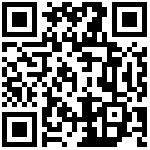一. BOX初次配置
1.1 使用流程
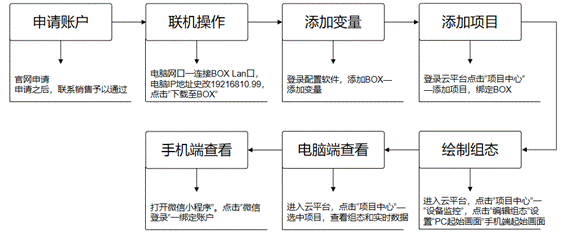
1.1.1 申请账户
登录网址:https://iiot.scicala.com/registerCompany
点击注册账户,输入公司信息+账户名+密码+手机验证码,如下图:
点击 “提交申请” ,然后联系销售或者技术支持,予以通过。1个手机号只能注册一个账户。
1.1.2 下载BOXConfig配置软件
下载地址1:http://www.scicala.com/zlxz
下载地址2:https://help.scicala.com/blog-attach/5/799
下载EdgeConfig,并安装至电脑。
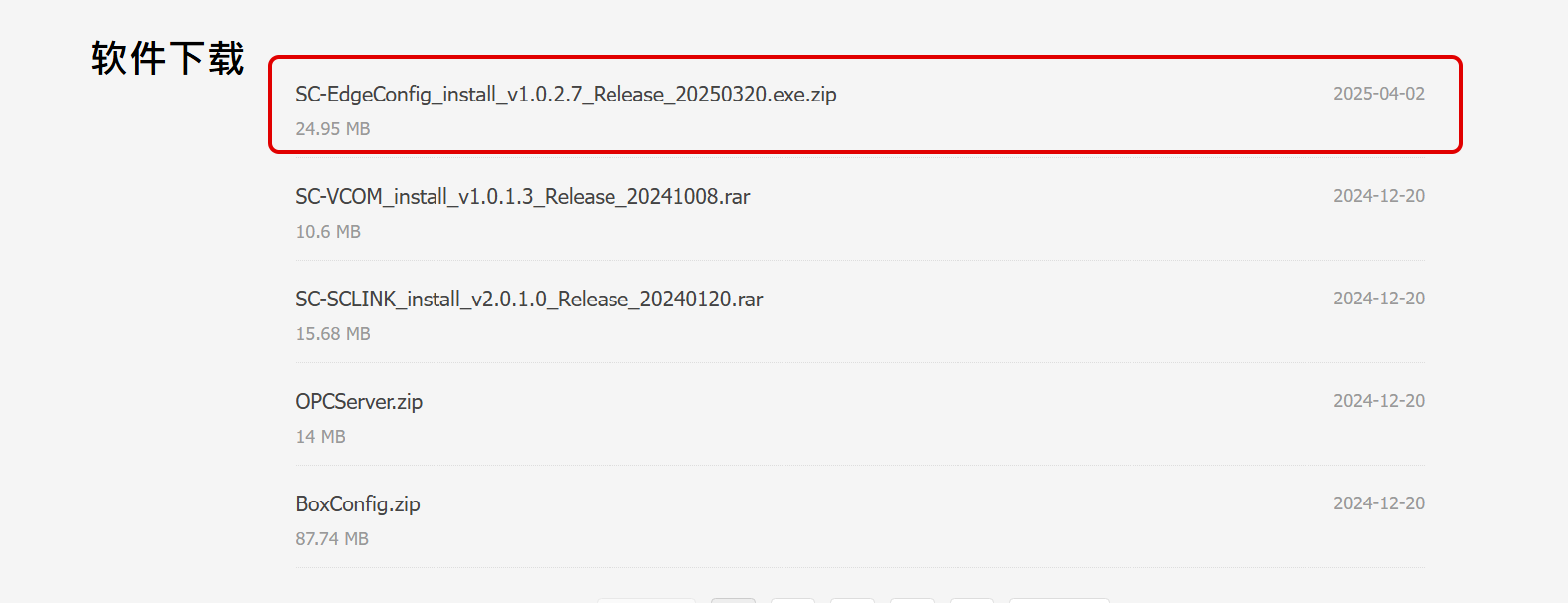
操作系统要求:Windows7/ Windows8/ Windows10/ Windows server2008以上
系统环境要求:安装.NET4.0以上,原则上Windows7以上系统自带。
注意:
BOX的相关配置可以使用配置软件进行配置,也可以直接登录云平台在网页端进行配置,2种方式操作方法一样,以下以配置软件为例进行介绍。
1.1.3 登录账户
输入账户和密码,点击登录平台
1.1.4 添加BOX
BOX接入24V电源,盒子电源指示灯亮。
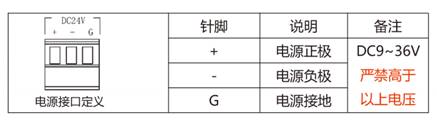
添加项目:
输入账号密码,登录霜蝉云平台
移至项目配置,点击项目中心,点击添加项目
输入项目相关信息,点击确定,即新建完成
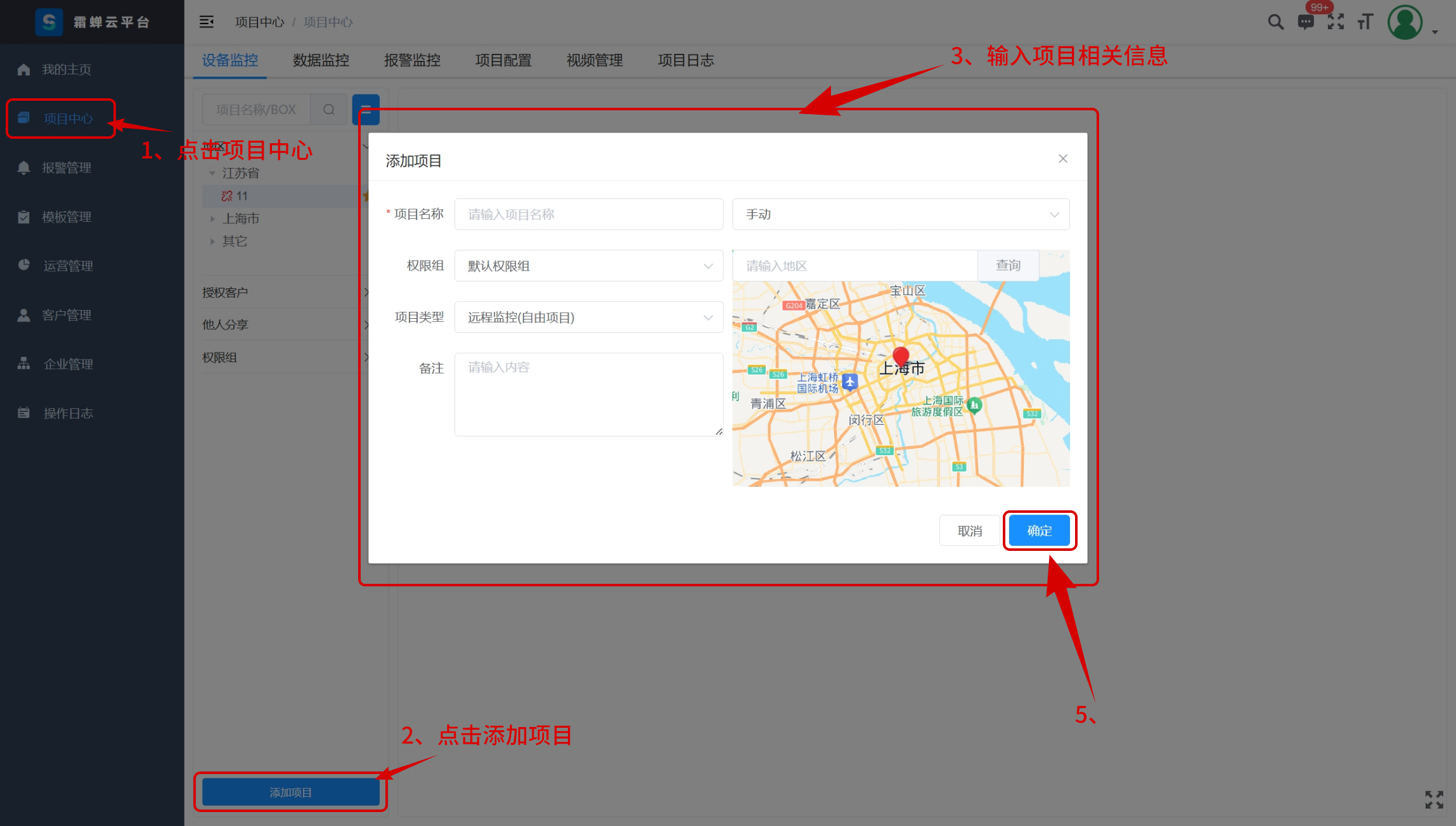
添加BOX:
BOX接入24V电源,盒子电源指示灯亮
打开并登录EdgeConfig软件,选择所建的项目
点击新建,选中BOX列表,点击右键,再点击添加BOX,最后点击确定即可
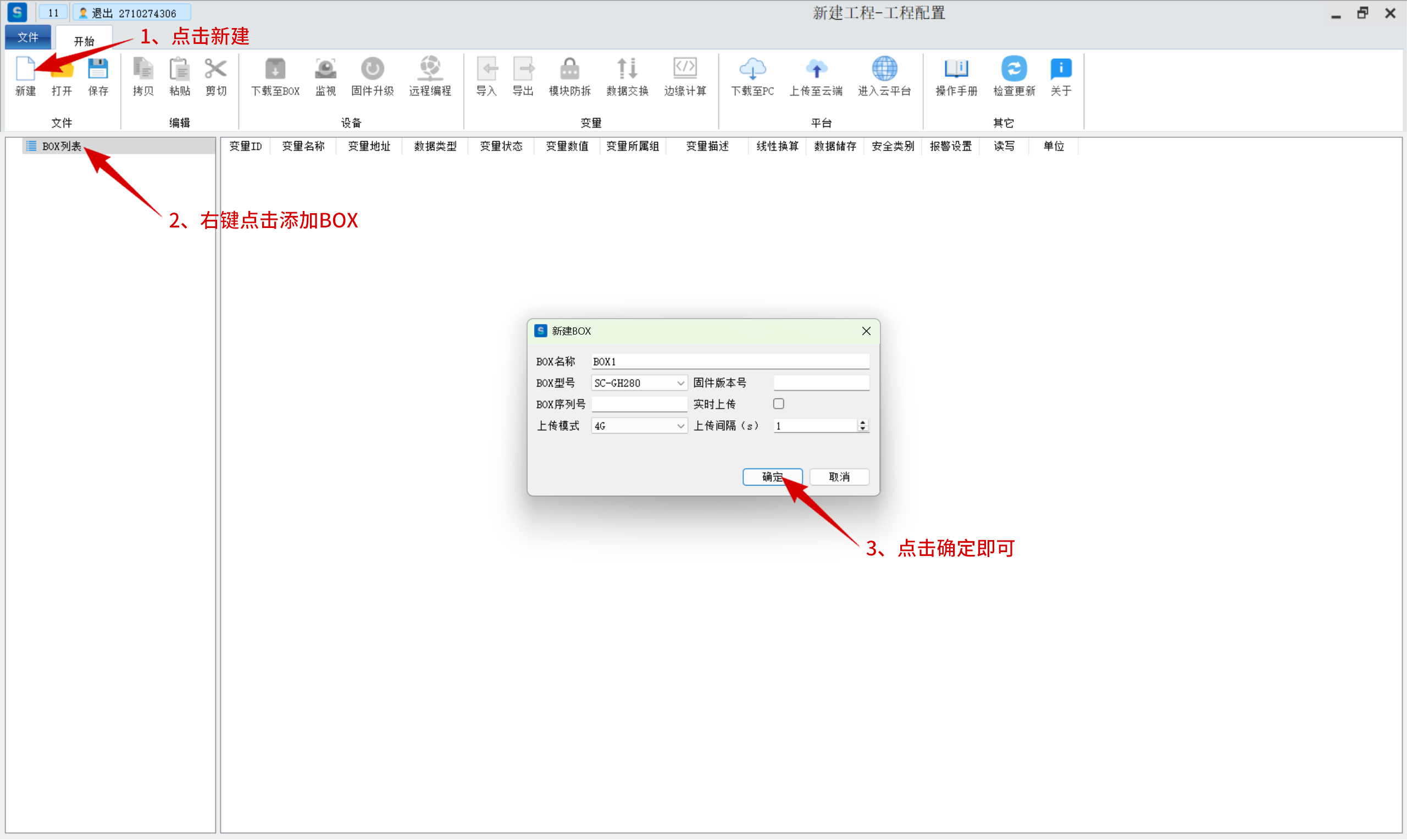
绑定BOX:
使用网线连接LAN 口和电脑,设置电脑网卡IP 和盒子IP在一个网段,比如盒子当前ip 为192.168.10.100,设置电脑网卡的IP为192.168.10.92
详见下图:
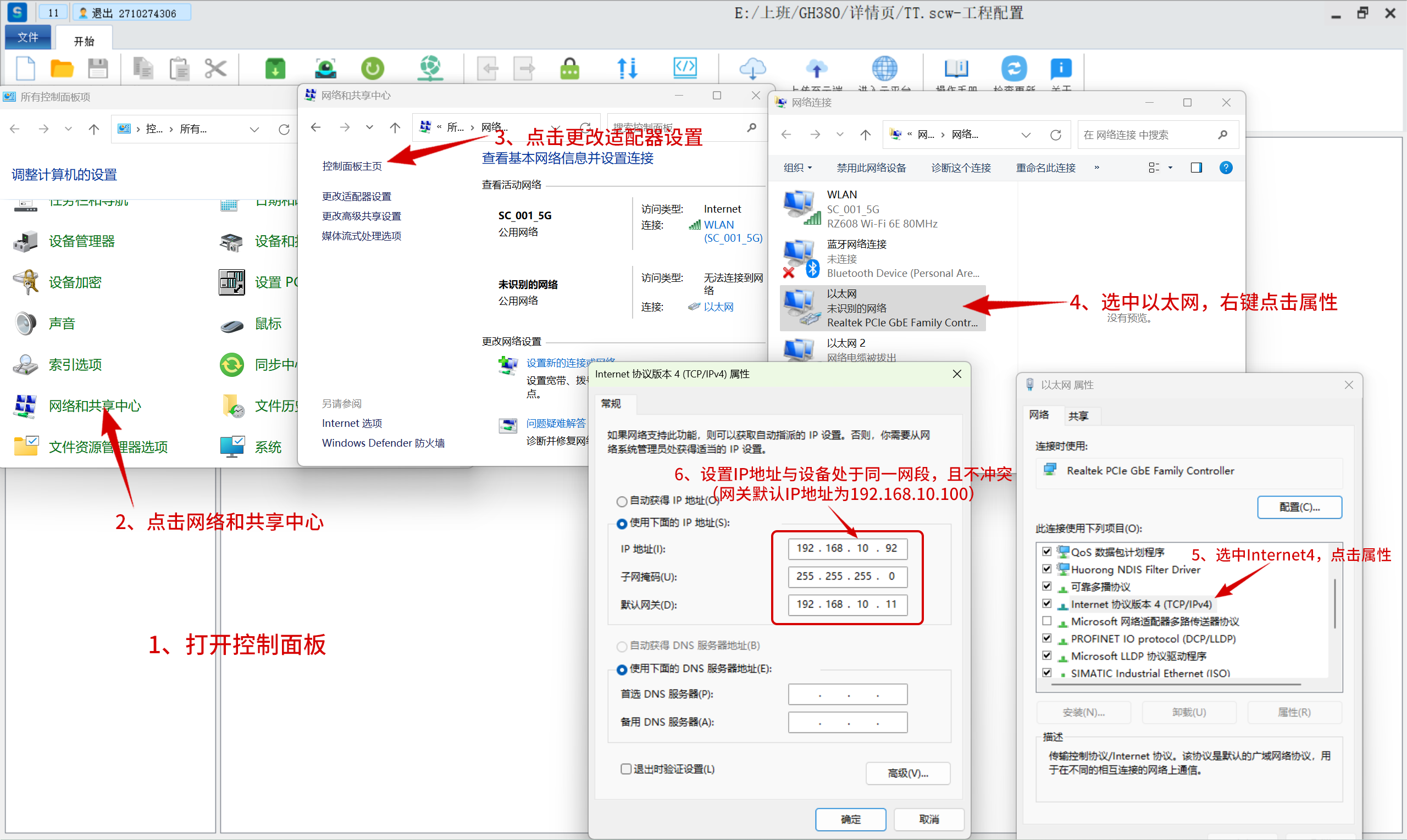
点击监视,在<IP地址>栏中输入盒子当前的IP地址(盒子出厂默认IP地址为192.168.10.100),点击搜索图标,查询到设备信息后,点击连接,再点击确定,等待配置完成即可。
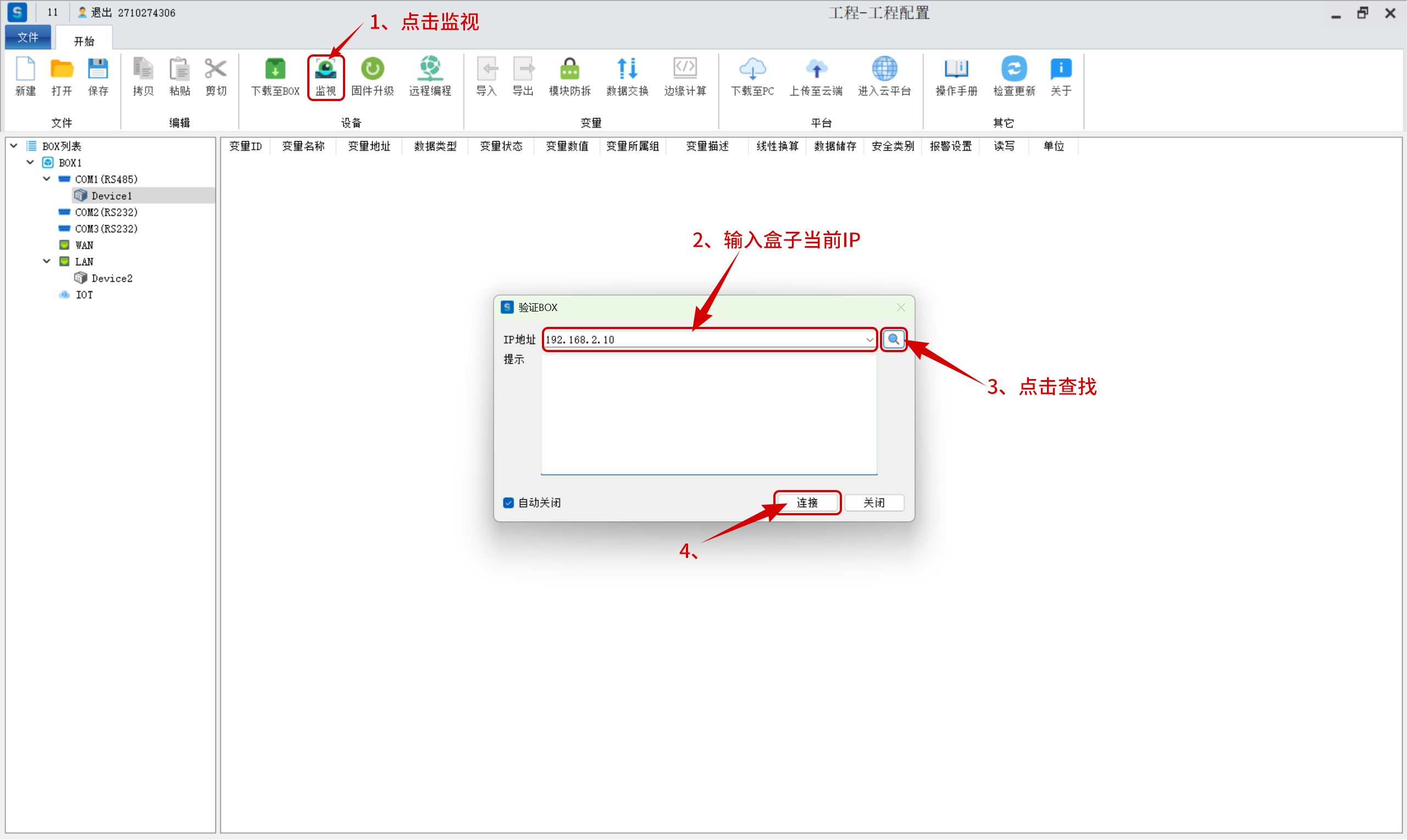
修改上网方式:
双击BOX名称,在<上传模式>中选择BOX的联网方式,设置完成以后,点击确定。
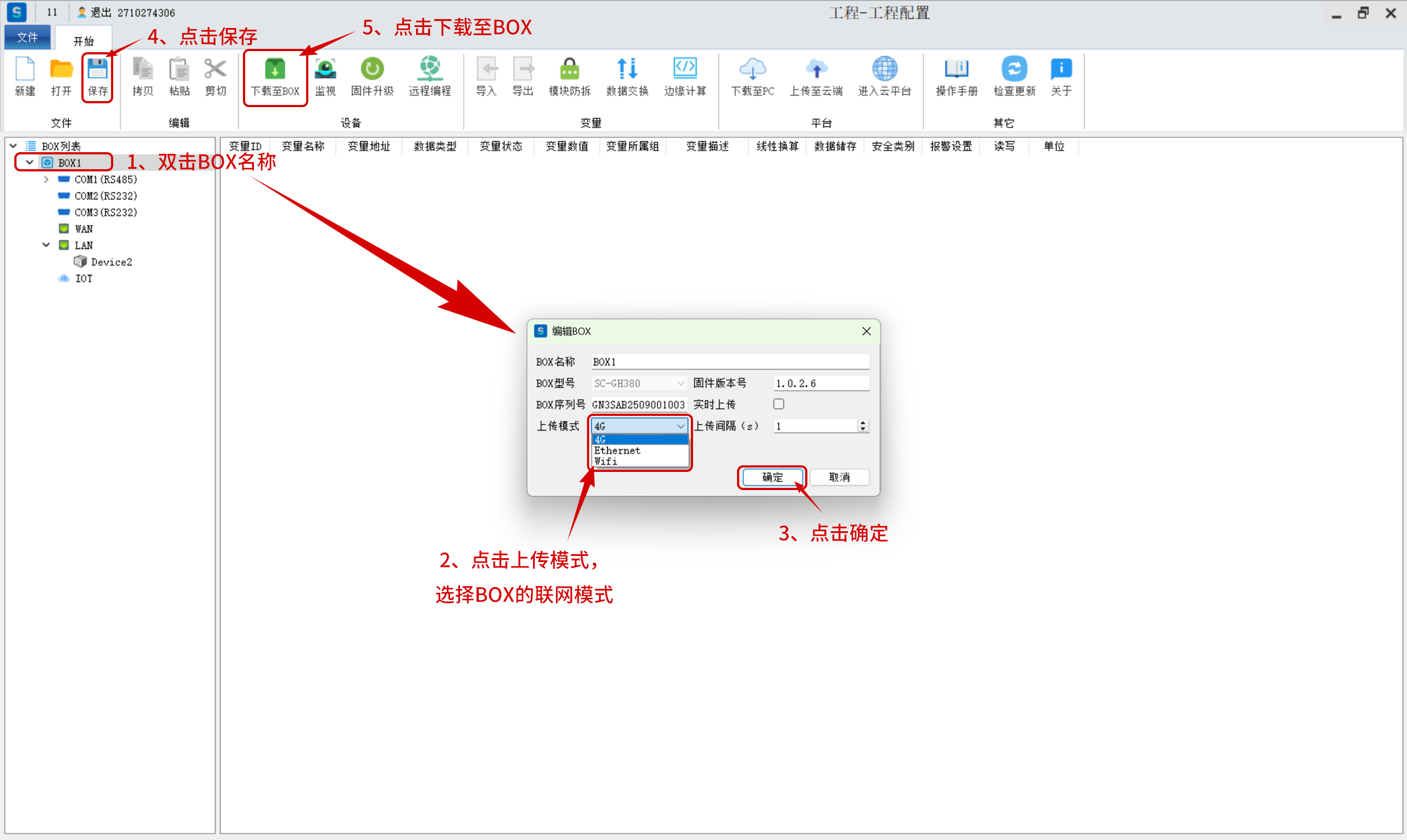
修改完成以后,需将配置内容保存至BOX设备中,下载至BOX并上传到云端(本地下载以及上传),远程下载以及上传。
1.1.5 采集数据
1.1.5.1 串口设备
西门子S7-200为例
1.接线

2.设置串口
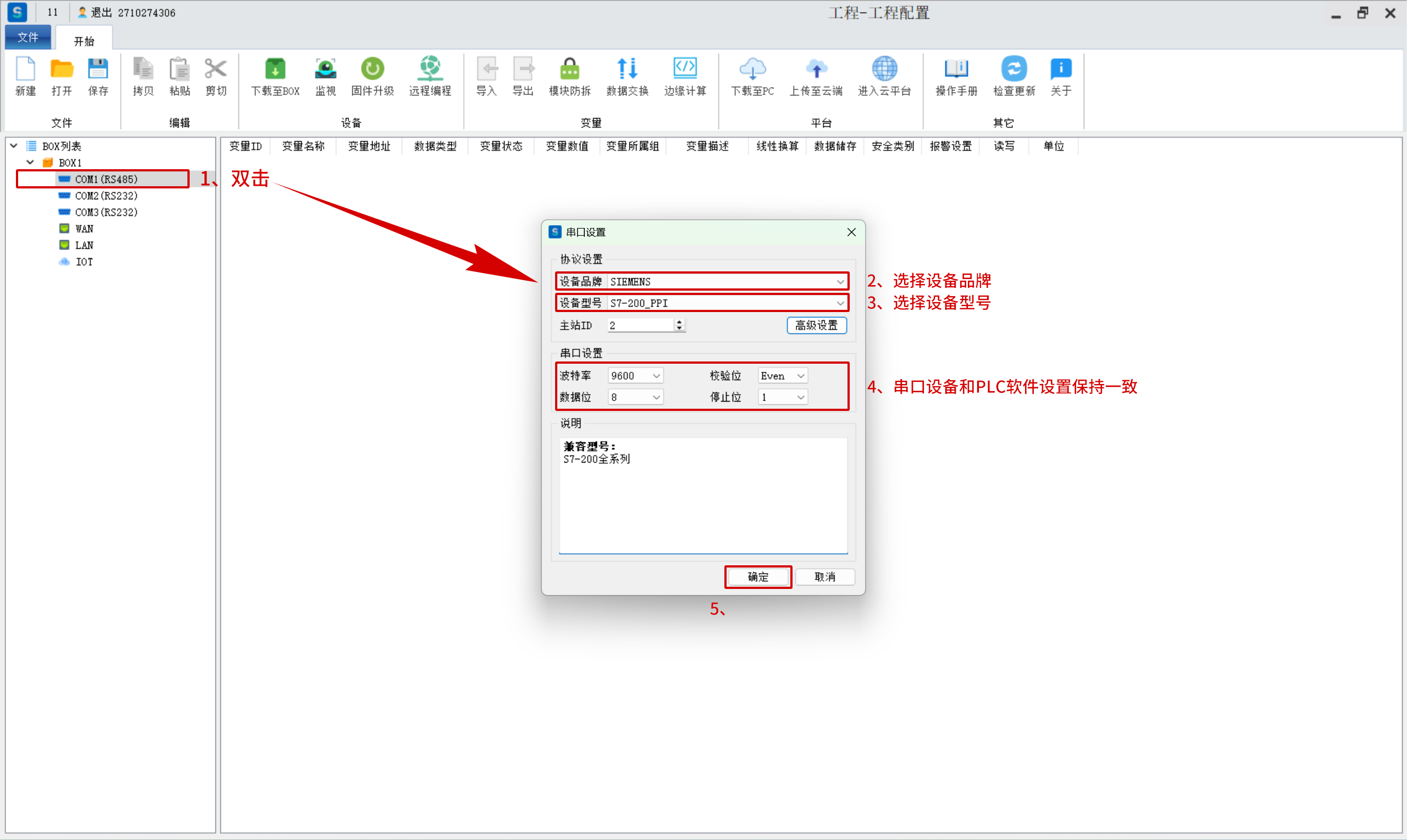
3.添加设备
选中RS485单击右键,点击“添加设备
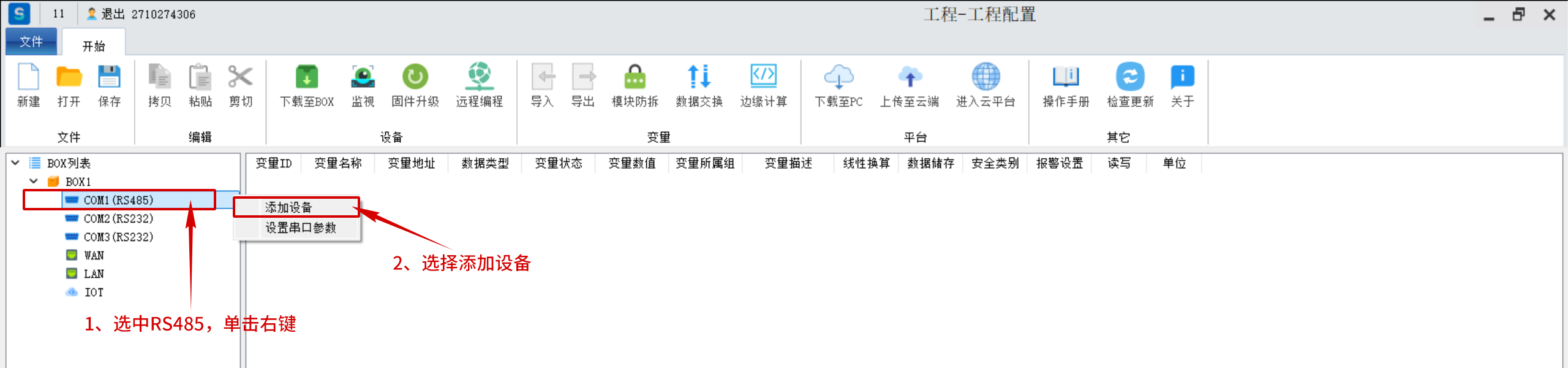
弹出【新建设备】窗口,填写设备名称后点“确定”
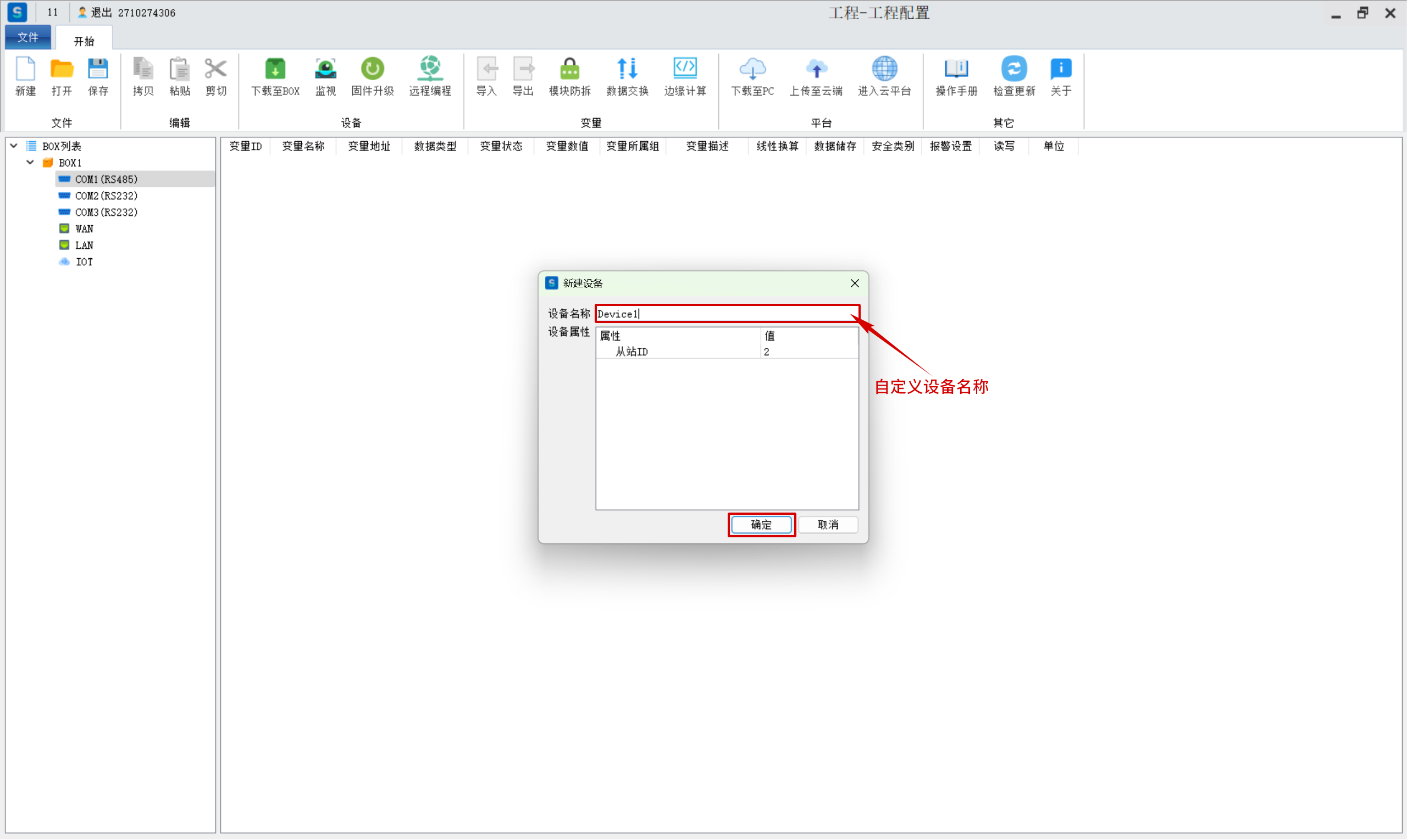
4.添加变量
a.鼠标选中设备,空白处单击右键,添加变量
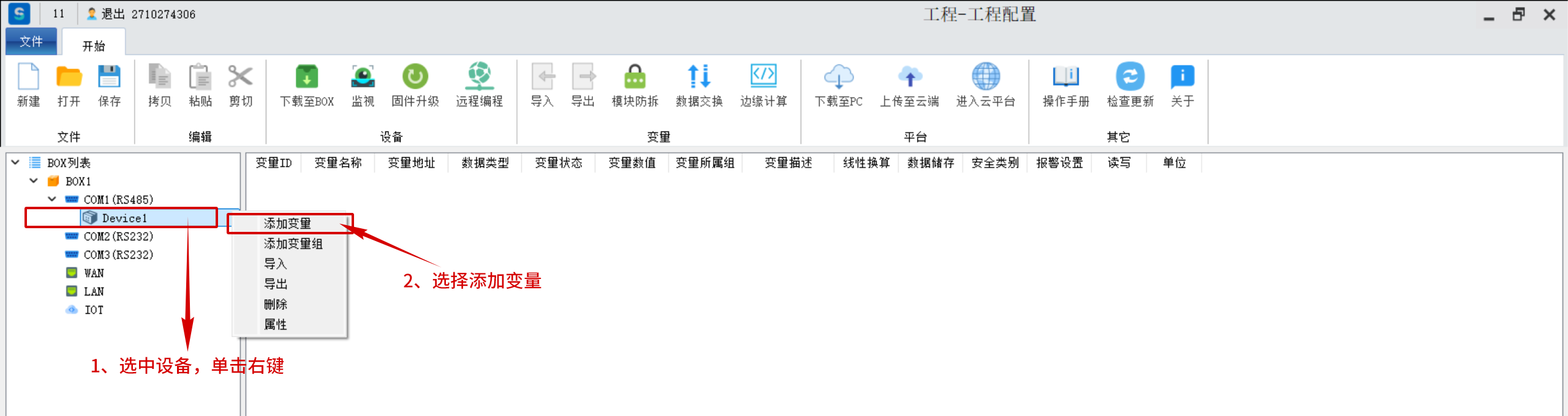
b.弹出【新建变量】窗口,填写变量相关信息后点“确定”
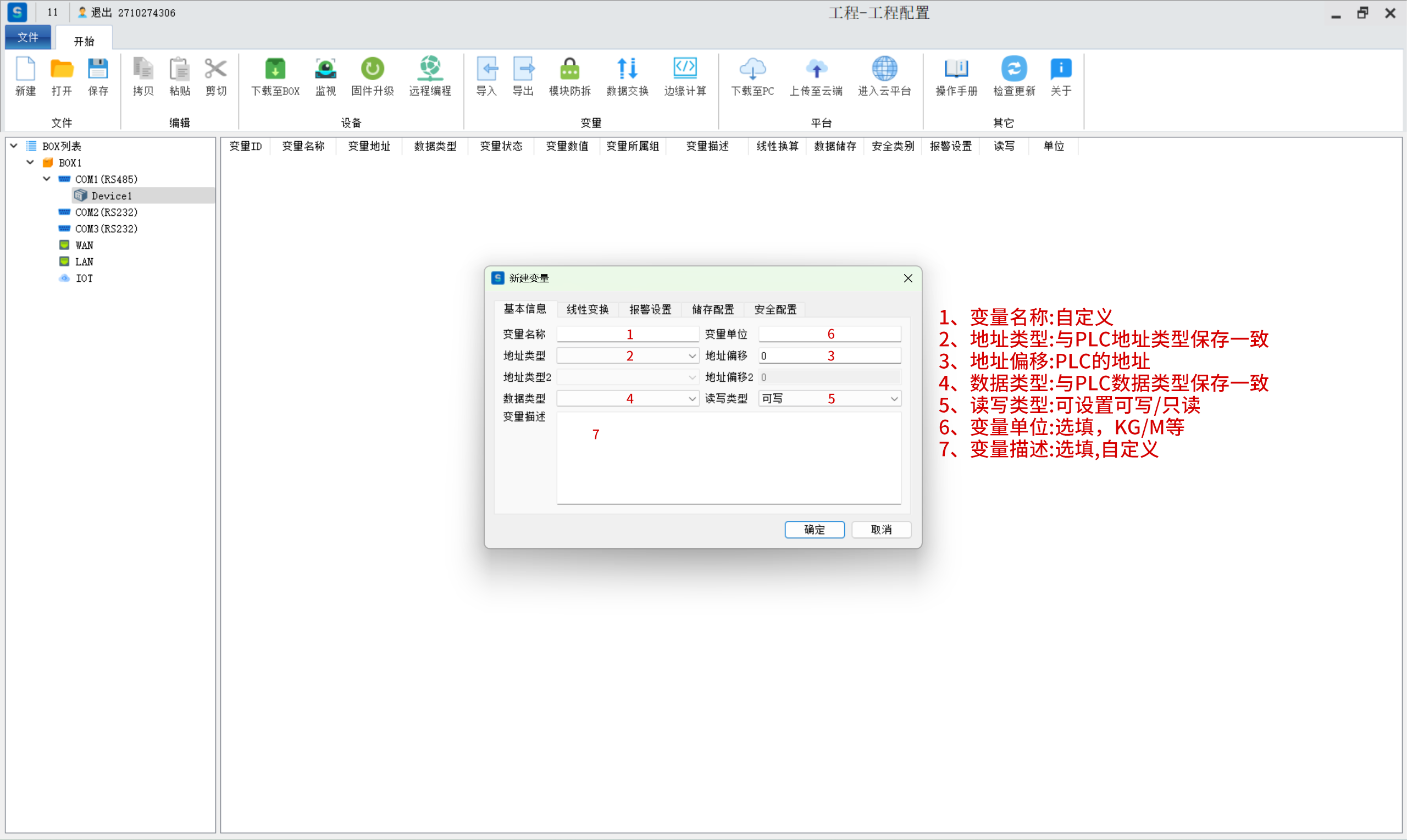
变量名称:自定义
变量地址:选择PLC 中的地址类型
数据类型:选择变量的数据类型
数据类型 说明 数据类型 说明
Bool 位 float32 单精度浮点数
int16 16位整数 Double 双精度浮点数
uint16 16位无符号整数 Long 长整数
int32 32位整数 bcd bcd码
uint32 32位无符号整数 bcd32/64 32/64位bcd
读写类型:分读写、只读、只写
读写:能监控变量的值,还可以写值;
只读:只能监控变量的值,不可写值;
只写:只能控制变量的值,不可读取值。
变量单位:选填,变量的单位,如m,kg等
地址偏移:输入PLC 里的变量地址
变量描述:选填,自定义
下载至BOX并上传到云端(本地下载以及上传),(远程下载以及上传)。
1.1.6.2 网口设备
注意:盒子网口要设置和设备同网段但不相同的IP。
西门子S7-200 Smart设备为例
1.接线

2.选中LAN(WAN),点击鼠标右键添加PLC
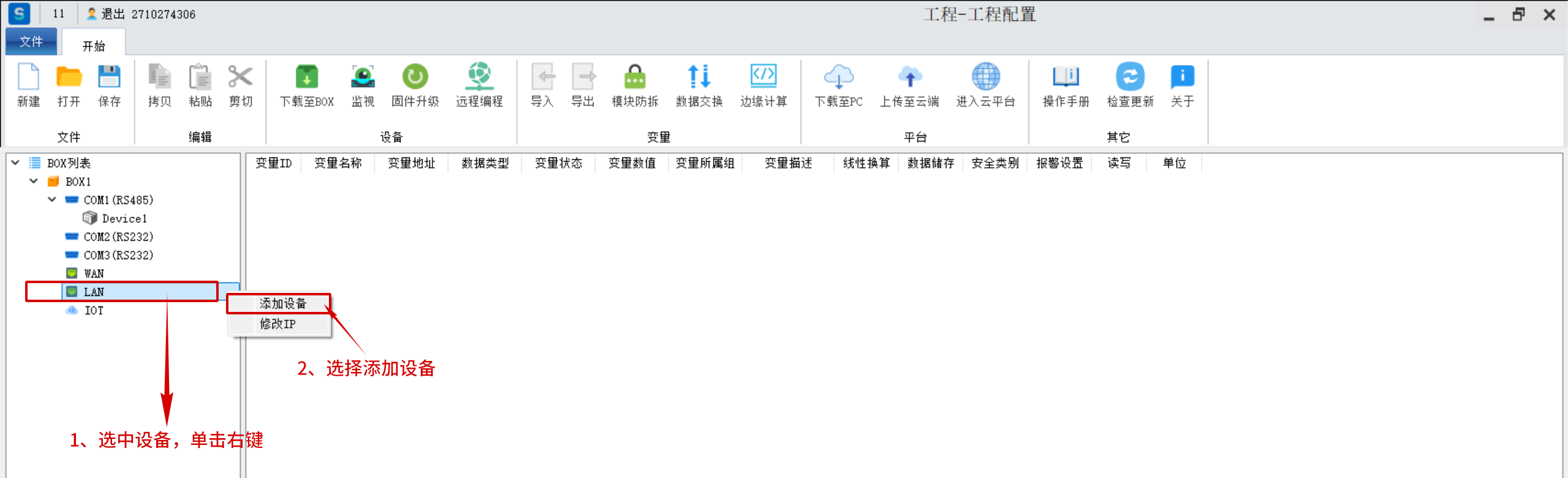
弹出【新建设备】窗口,填写设备名称后点“确定”
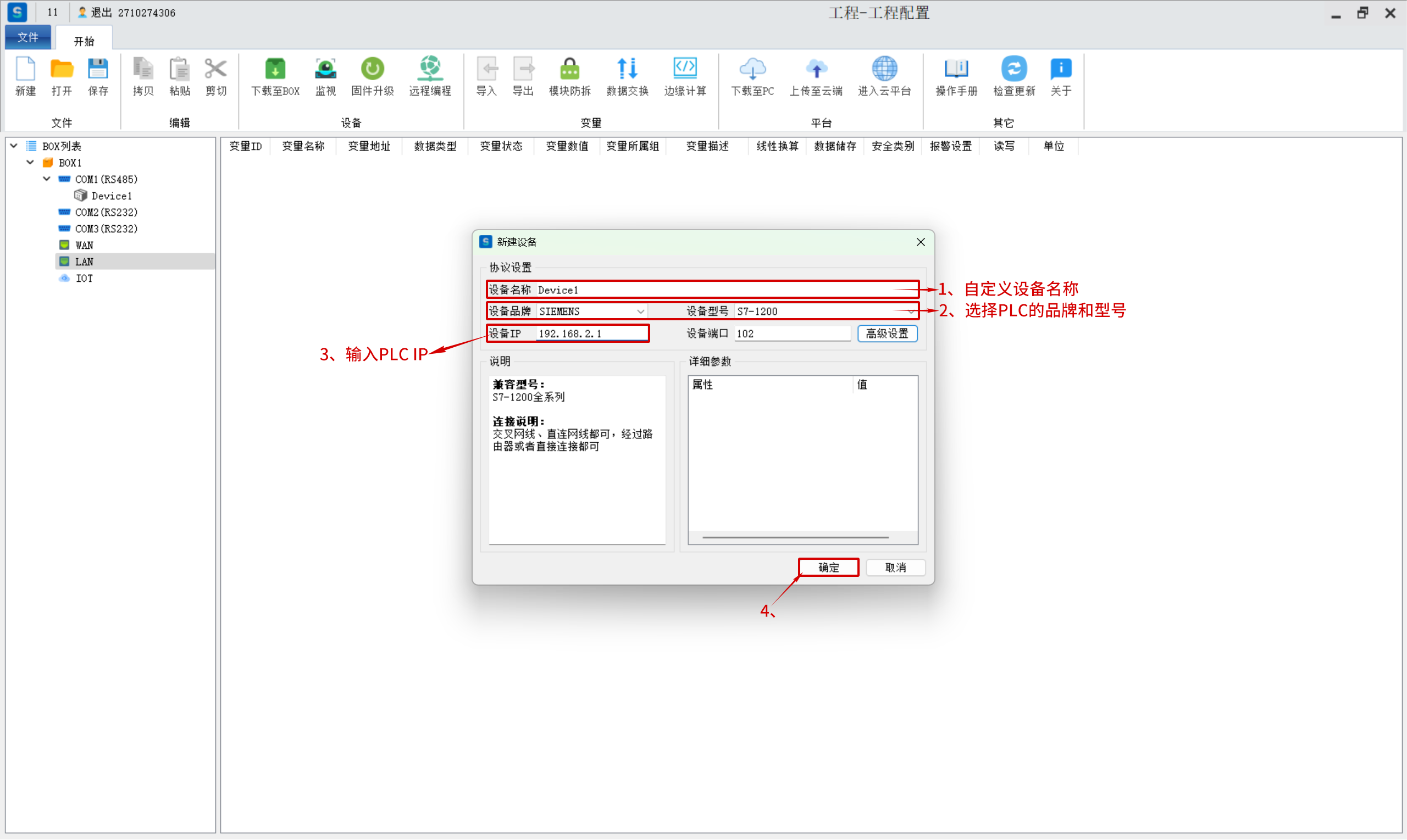
3.设置BOX的IP地址
双击LAN(WAN),设置和PLC同网段的IP地址
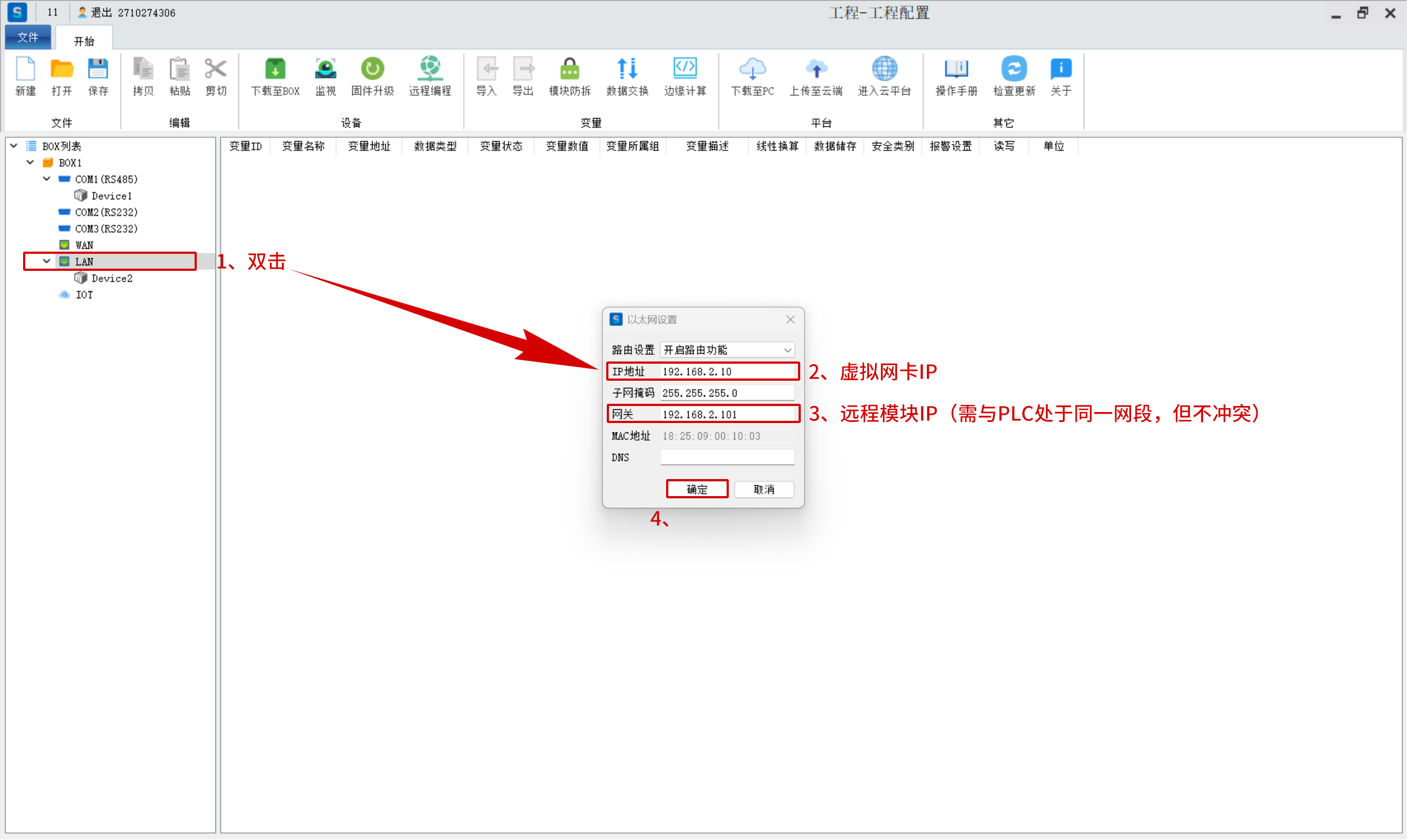
4.添加变量(同串口设备)
鼠标选中设备,空白处单机右键,添加变量
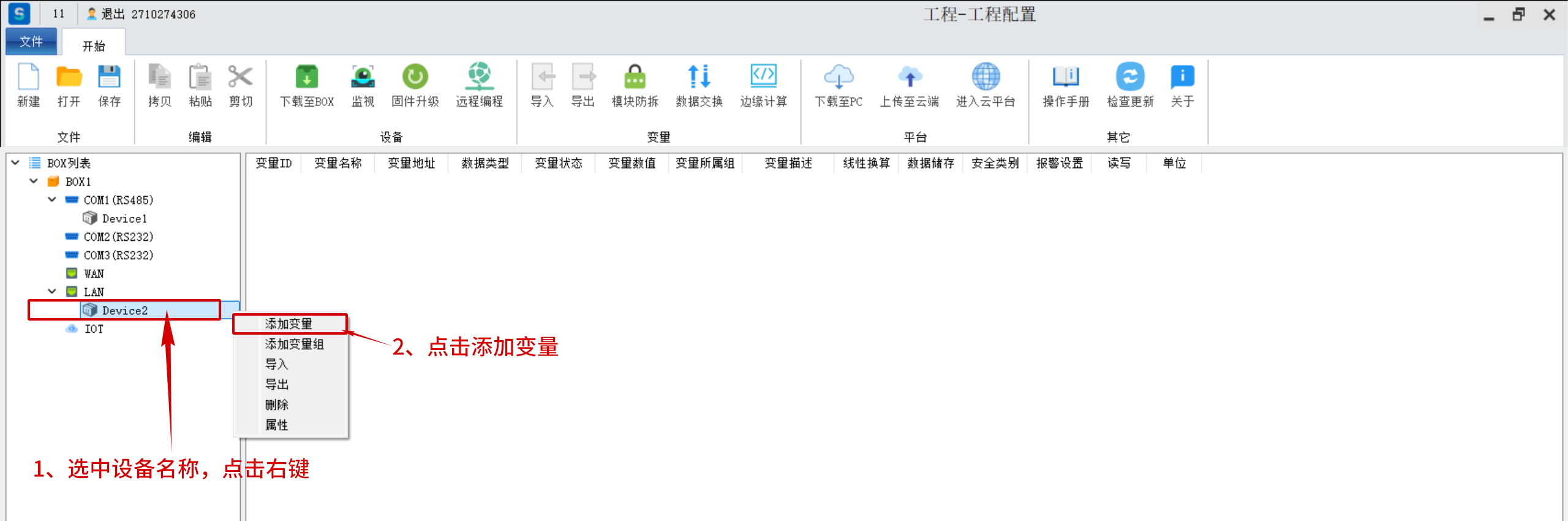
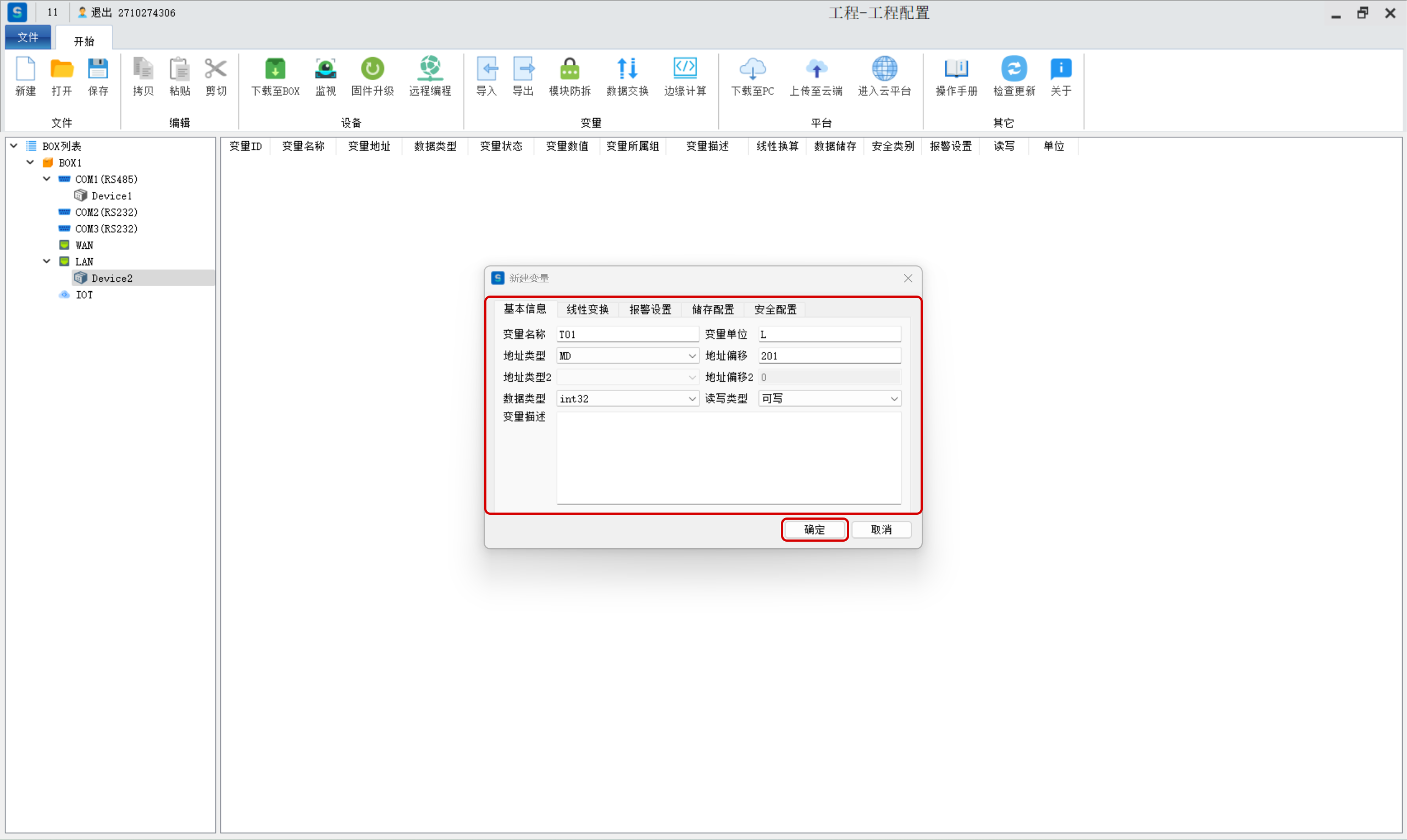
5.下载至BOX并上传到云端 (本地下载以及上传), (远程下载以及上传)。
1.1.7 下载至BOX
1.1.7.1 下载
前提:BOX在线
可通过云平台,将数据配置下载至BOX
配置完成以后,点击保存,项目保存完成以后,点击<上传至云端></上传至云端>
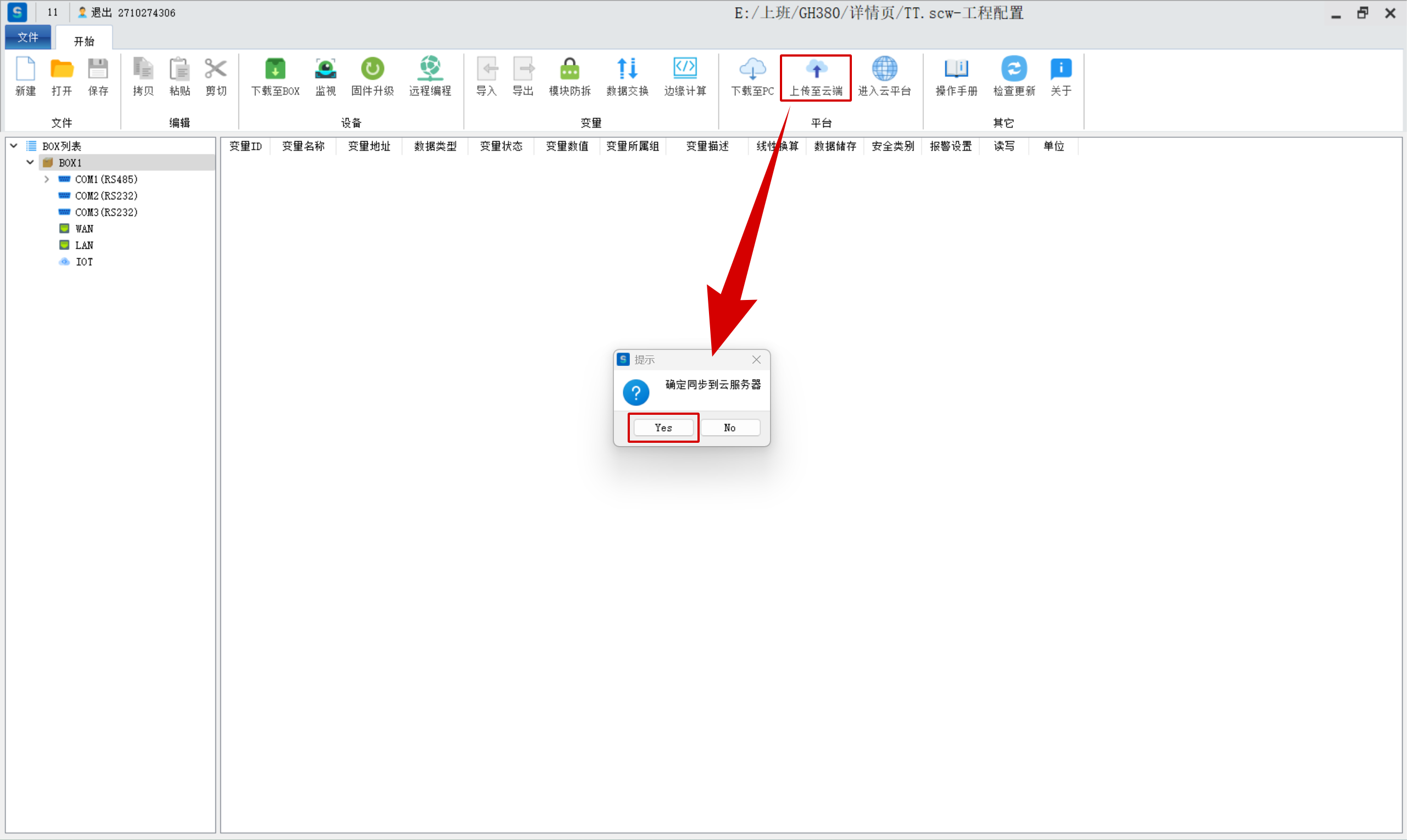
进入云平台,点击项目中心,选中设备所在的项目,点击项目配置,最后点击数据同步,等待配置完成即可。
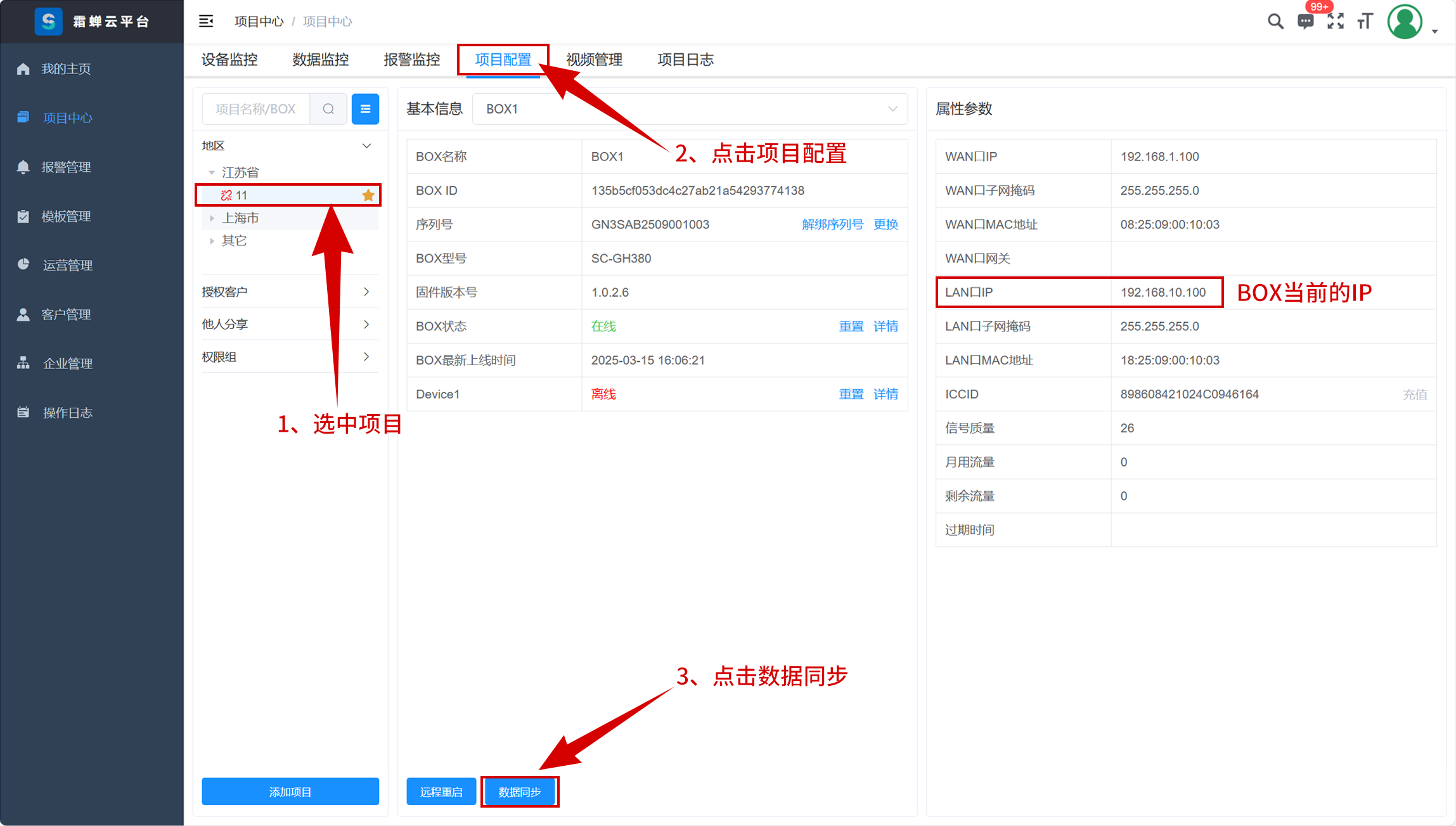
1.1.7.2 监视数据
1、 远程监视
前提:BOX在线
进入【项目中心】选中项目名称,点击【数据监控】,选中“实时数据”。
状态绿色:通讯正常
状态红色:通讯不正常
最后编辑:scicala 更新时间:2025-04-08 10:59